Viena įdomiausių praėjusių metų funkcijų iOS 16 išleidimas buvo a visiškai naujas jūsų užrakinimo ekrano tinkinimo lygis. Užuot leidusi nustatyti statinį vaizdą, „Apple“ atidarė užtvaras, kad galėtumėte sukurti ekranus, kurie draugų, naminių gyvūnėlių ir peizažų nuotraukų kolekcijos, tiesioginiai orų naujiniai, astronominės sąlygos ir daug daugiau daugiau.
Turinys
- Kaip nustatyti tinkintą pagrindinio ekrano foną konfigūruojant užrakinimo ekraną
- Kaip pakeisti dabartinį pagrindinio ekrano foną iš užrakinimo ekrano
- Kaip pakeisti pagrindinio ekrano ekrano foną nustatymų programoje
Funkcija iš esmės išlieka ta pati iOS 17, nors „Apple“ padarė gerą pataisymą iOS 17.1, todėl dabar galite pasirinkti bet kurį iš savo albumų, kuriuos norite rodyti nuotraukų maišymo užrakinimo ekrane, o ne apsiriboti fiksuotomis išmaniosiomis žmonių, naminių gyvūnėlių, gamtos ir miestų kolekcijomis. Taip pat vis tiek galite nustatyti kelis užrakinimo ekranus, kad juos peržiūrėtumėte, o tai dabar reiškia kelis nuotraukų maišymo ekranus, kad galėtumėte pasirinkti nuotraukas iš skirtingų albumų. Kadangi juos galima nustatyti taip, kad jie automatiškai atsirastų skirtingi
Fokusavimo režimai, galite nustatyti, kad jūsų iPhone automatiškai persijungtų tarp profesionalių nuotraukų albumo darbe ir šeimos nuotraukų namuose.Rekomenduojami vaizdo įrašai
Lengva
5 minutės
„iPhone“, kuriame veikia „iOS 16“ arba „iOS 17“.
Nors naujas Budėjimo režimas iOS 17 reiškia, kad užrakinimo ekraną galite matyti rečiau, kai įkraunate „iPhone“, kuris įsijungia tik pasukus telefoną į šoną. Taigi, vis tiek galite palikti jį vertikaliai ant įkroviklio ir mėgautis užrakinimo ekranu, kuris ypač gerai veikia sodrus, spalvotas visada rodomas ekranas ant Apple iPhone 15 Pro ir iPhone 15 Pro Max.
Nors pagrindiniame ekrane vis tiek galite nustatyti, kad už programos piktogramų būtų rodoma statinė nuotrauka, dabar galite pasirinkti sulieti tą foną arba šiek tiek papuošti kai kuriais filtrais. Dar smagiau yra tai, kad jūsų pagrindinio ekrano ekrano užsklanda yra susieta su kiekvienu jūsų nustatytu užrakinimo ekranu, todėl jis keičiasi su kiekvienu. Pagal numatytuosius nustatymus gausite neryškią atitinkamo užrakinimo ekrano vaizdo versiją, bet vis tiek galite nustatyti jį kaip bet kurį kitą nuotraukų bibliotekos vaizdą, kaip ir anksčiau.
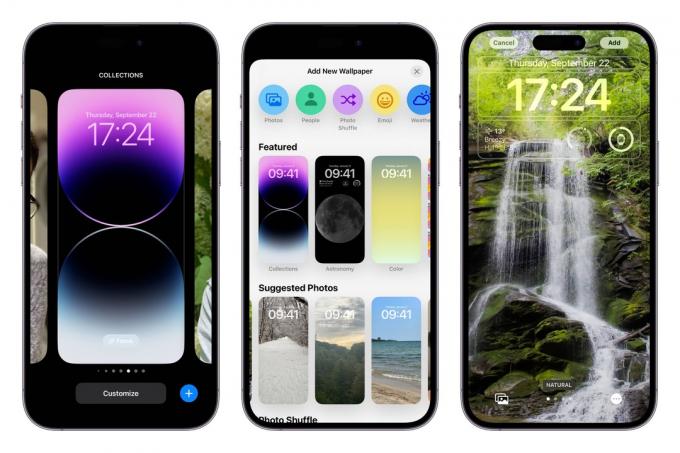
Kaip nustatyti tinkintą pagrindinio ekrano foną konfigūruojant užrakinimo ekraną
Kada tu sukurti naują užrakinimo ekrano foną arba redaguoti esamą, jūsų iPhone pasiūlys neryškią to paties fono fono versiją pagrindiniame ekrane. Jis nukreipia jus į tai, kad pasirinktumėte tai gerai matomoje vietoje Nustatyti kaip tapetų porą mygtuką, bet jūs neturite to priimti pagal numatytuosius nustatymus.
1 žingsnis: „iPhone“ užrakinimo ekrane paspauskite ir palaikykite bet kurią tuščią vietą, kad atidarytumėte užrakinimo ekrano parinkiklį.
2 žingsnis: Sukurkite naują užrakinimo ekraną pasirinkdami Pliuso ženklas apatiniame dešiniajame kampe.
Susijęs
- iOS 17: Kaip naudoti nuotraukų išpjovą vaizdams iškirpti ir įklijuoti
- 4 AI funkcijos, kurių noriu kitame „iPhone“.
- Geriausi „iPhone 15“ dėklo juodojo penktadienio pasiūlymai, kuriuos galite įsigyti dabar
3 veiksmas: Tinkinkite naują užrakinimo ekraną pagal savo skonį. Peržiūrėkite mūsų straipsnį apie kaip tinkinti „iPhone“ užrakinimo ekraną „iOS 16“. Norėdami gauti daugiau informacijos apie tai, ką galite padaryti čia.
4 veiksmas: Kai baigsite, pasirinkite Papildyti (arba padaryta jei redaguojate esamą užrakinimo ekraną). Pasirodo užrakinimo ekrano ir pagrindinio ekrano fono paveikslėlių peržiūra.

5 veiksmas: Pasirinkite Tinkinkite pagrindinį ekraną norėdami pasirinkti kitą pagrindinio ekrano foną. Atidaromas naujas pagrindinio ekrano fono paveikslėlio redagavimo vaizdas.
6 veiksmas: Iš apačioje pateiktų parinkčių palikite Pora pasirinktas (Originalus iOS 16.0), kad išliktų toks pat ekrano užsklanda kaip užrakinimo ekrane; pasirinkite Spalva arba Gradientas Norėdami pasirinkti statinį foną, arba pasirinkite Nuotraukos norėdami pasirinkti kitą vaizdą iš savo nuotraukų bibliotekos.
7 veiksmas: Spalvos ir gradiento parinktys yra iš anksto nustatytos, kad būtų naudojamas fonas, atitinkantis jūsų užrakinimo ekrano foną. Norėdami pasirinkti kitą spalvą arba gradientą, pasirinkite Spalva arba Gradientas mygtuką antrą kartą, kad būtų parodytas spalvų parinkiklis.
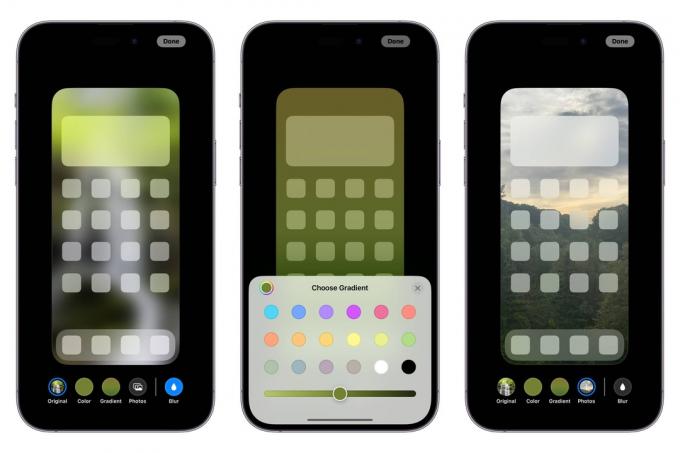
8 veiksmas: Pasirinkite Suliejimas norėdami pasirinkti, ar sulieti pagrindinio ekrano foną. Ši parinktis galima tik naudojant atitinkamą užrakinimo ekrano foną arba pasirinktinę nuotrauką; jis nebus aktyvus, kai bus naudojama spalva arba gradientas, nes tokiu atveju nėra ko sulieti.
9 veiksmas: Pritaikę pagrindinio ekrano foną pagal savo skonį, pasirinkite padaryta viršutiniame dešiniajame kampe.

Kaip pakeisti dabartinį pagrindinio ekrano foną iš užrakinimo ekrano
„Apple“ palengvino „iOS 16.1“ tinkinimo pagrindinio ekrano foną tiesiai iš užrakinimo ekrano, prieš tai neperžiūrėdamas užrakinimo ekrano nustatymų.
1 žingsnis: „iPhone“ užrakinimo ekrane paspauskite ir palaikykite bet kurią tuščią vietą, kad atidarytumėte užrakinimo ekrano parinkiklį.
2 žingsnis: Braukite kairėn arba dešinėn, kad surastumėte užrakinimo ekraną, kuriam norite redaguoti atitinkamą pagrindinio ekrano foną.
3 veiksmas: Pasirinkite Pritaikyti mygtuką po užrakinimo ekrano vaizdu.
4 veiksmas: Bakstelėkite pagrindinio ekrano foną dešinėje. Atidaromas pagrindinio ekrano ekrano užsklandos redagavimo vaizdas.
5 veiksmas: Iš apačioje pateiktų parinkčių pasirinkite Pora (Originalus iOS 16.0), kad galėtumėte naudoti tą patį ekrano užrakto ekrano foną, Spalva arba Gradientas norėdami pasirinkti statinį foną arba Nuotraukos norėdami pasirinkti kitą vaizdą iš savo nuotraukų bibliotekos.
6 veiksmas: Jei naudojate Pair/Original arba Photos, galite pasirinkti Suliejimas norėdami perjungti vaizdo suliejimą pagrindiniame ekrane.
7 veiksmas: Baigę pasirinkite padaryta kad grįžtumėte į užrakinimo ekrano parinkiklį.
8 veiksmas: Pasirinkite norimą užrakinimo ekraną, kad išeitumėte iš užrakinimo ekrano rinkiklio.
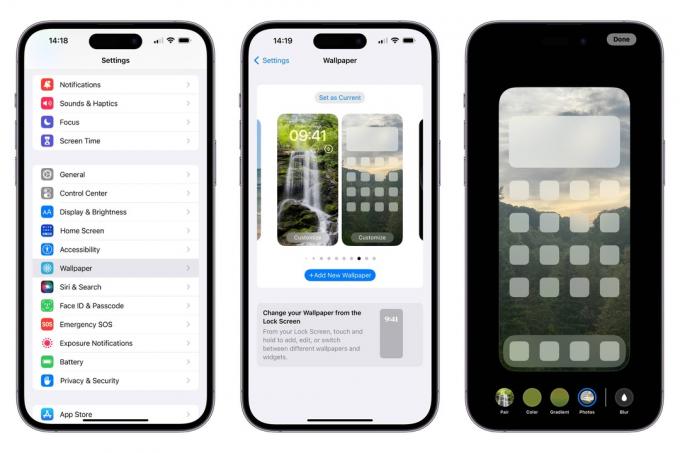
Kaip pakeisti pagrindinio ekrano ekrano foną nustatymų programoje
Taip pat galite greitai pasirinkti naują pagrindinio ekrano foną dabartiniam užrakinimo ekranui taip pat, kaip nustatydami fono paveikslėlius ankstesnėse „iOS“ versijose. Taip praleidžiamas užrakinimo ekrano ekrano fono rengyklės atidarymo veiksmas, o vietoj to tiesiogiai pasirenkate pagrindinio ekrano fono paveikslėlį.
Kol naudojate „iOS 16.1“ ar naujesnę versiją (ir tu tikrai turėtum būti dabar), galite perbraukti tarp skirtingų tapetų porų arba pridėti naują bakstelėdami + Pridėti naują ekrano užsklandą mygtuką.
1 žingsnis: Atidarykite „iPhone“ nustatymų programą.
2 žingsnis: Pasirinkite Tapetai. Rodoma dabartinio užrakinimo ekrano ir pagrindinio ekrano fonų peržiūra.
3 veiksmas: Pasirinkite Pritaikyti mygtuką dešinėje, po pagrindinio ekrano fono peržiūra. Atidaromas pagrindinio ekrano ekrano užsklandos redagavimo vaizdas.
4 veiksmas: Iš apačioje pateiktų parinkčių pasirinkite Pora (Originalus iOS 16.0), kad galėtumėte naudoti tą patį ekrano užrakto ekrano foną, Spalva arba Gradientas norėdami pasirinkti statinį foną arba Nuotraukos norėdami pasirinkti vaizdą iš savo nuotraukų bibliotekos.
5 veiksmas: Pasirinkite Suliejimas norėdami perjungti nuotraukų tapetų suliejimą.
6 veiksmas: Kai būsite patenkinti pagrindinio ekrano fonu, pasirinkite padaryta viršutiniame dešiniajame kampe, kad išsaugotumėte pasirinkimus ir grįžtumėte į ekrano fono nustatymus.
Jei tinkinote ekrano užsklandą, kad naudotumėte spalvą, gradientą arba atskirą nuotrauką, ir vėliau nuspręsite Jei norite grįžti prie suporuoto fono naudojimo iš užrakinimo ekrano, pakartokite aukščiau nurodytus veiksmus ir pasirinkite Pora variantas (arba Originalus iOS 16.0).
Redaktorių rekomendacijos
- Šis „iPhone 15“ ir „iPhone 14“ fotoaparatų bandymas yra artimesnis nei tikėjausi
- „iOS 17“: kaip pakeisti laikrodžio šriftą „iPhone“.
- Sužinojau, kaip apsaugoti savo iPhone be bjauraus dėklo
- Ne, jums tikrai nereikia „iPhone 15“.
- 10 nuostabių dalykų, kuriuos galite padaryti naudodami „iPhone 15 Pro Action“ mygtuką
Atnaujinkite savo gyvenimo būdąSkaitmeninės tendencijos padeda skaitytojams stebėti sparčiai besivystantį technologijų pasaulį – pateikiamos visos naujausios naujienos, smagios produktų apžvalgos, įžvalgūs vedamieji leidiniai ir unikalūs žvilgsniai.


